頂級網絡攝像頭提示和技巧,以最大限度地保護隱私和安全
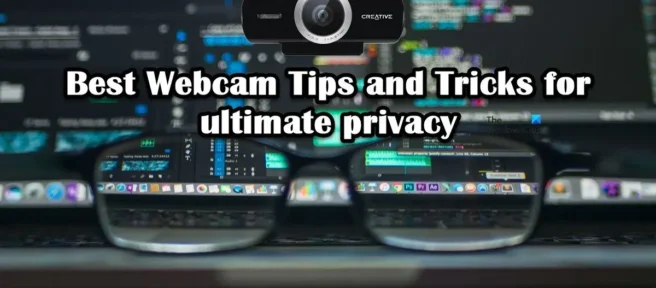
對於許多用戶來說,隱私一直是最重要的事情之一。有人可以監視您的想法使全球數百萬用戶感到恐懼。這就是為什麼保護您的隱私至關重要。監視您的最常見方法之一是通過您的網絡攝像頭。因此,在這篇文章中,我們將討論最大程度保護隱私的最佳網絡攝像頭提示和技巧。
最大程度保護隱私和安全的網絡攝像頭提示和技巧
以下是最大程度保護隱私的一些最佳網絡攝像頭提示和技巧。您不必遵循所有步驟,只需遵循您認為合理的步驟即可。
- 讓您的計算機保持最新狀態
- 確保啟用了安全軟件
- 不使用時關閉相機
- 為相機添加物理蓋或移除外部網絡攝像頭。
- 不要點擊不熟悉的鏈接或與完全陌生的人交談。
- 啟用 VPN
讓我們來談談他們中的每一個。
1]更新您的計算機
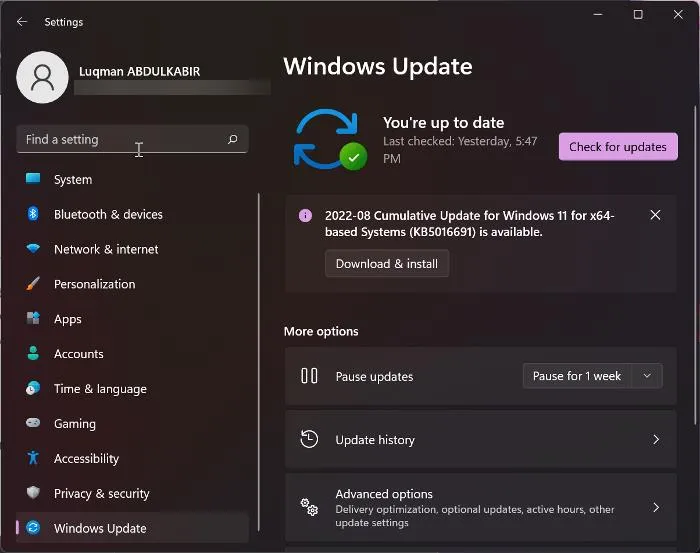
如果您是不時不時更新計算機的人之一,那麼您的計算機很可能容易受到威脅,因為通過更新您還安裝了 Microsoft 開發人員部署的安全補丁。因此,如果您擔心自己的隱私,請檢查更新。如果您使用的是 Windows 11,請打開設置並轉到 Windows 更新。Windows 10 用戶需要前往“設置”>“更新和安全”來更新他們的操作系統。如果有可用更新,請安裝它並繼續檢查您的設置,以確保沒有任何更新被忽視。
2]確保啟用了安全程序
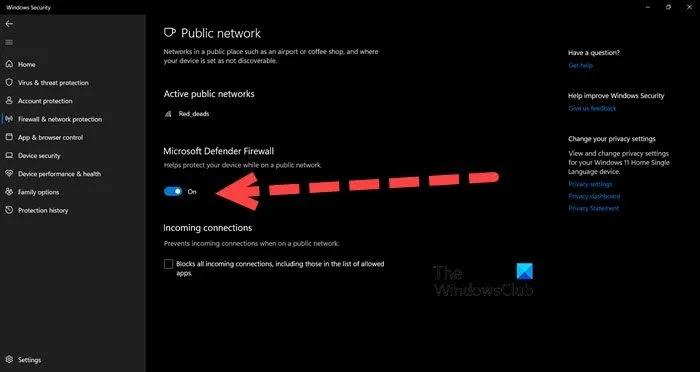
您必須確保已安裝並啟用安全程序。Windows 用戶可以使用名為 Windows Defender 的內置安全程序。Firewall Defender 能夠將您的網絡攝像頭保密。如果要檢查是否啟用了 Defender 防火牆,請按照給定的步驟操作。
- 在開始菜單中找到“Windows 安全”並打開該應用程序。
- 單擊防火牆和安全選項卡。
- 單擊您當前使用的網絡,通常它是公共的或私有的。
- 然後打開Microsoft Defender 防火牆開關。
如果開關已經打開,那麼您無需擔心,因為您已經為您的計算機添加了一層安全保護。
3]不使用時禁用相機
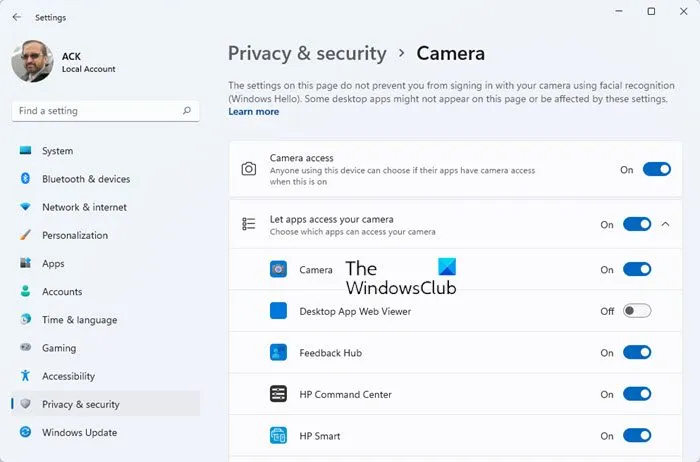
如果您不使用攝像頭,則禁用網絡攝像頭並沒有錯。如果您使用的是 Windows 11 或 10,您只需轉到設置 > 隱私和安全(Windows 10 隱私)> 相機,然後禁用相機訪問開關。您也可以在設備管理器中執行相同操作,按 Win + X 並選擇設備管理器,然後展開相機,右鍵單擊內置相機並選擇禁用設備。
4]為相機添加物理蓋或禁用外部網絡攝像頭。
關閉網絡攝像頭是我們大多數人不能依賴的選項。用戶報告了一些實例,儘管網絡攝像頭被禁用且未被使用,但黑客仍然能夠獲取他們的鏡頭。因此,如果您想全力以赴,那麼在您的相機上添加膠帶或封面並不是一個壞選擇。此外,如果您在市場上尋找新的筆記本電腦,那麼值得購買帶有快門或攝像頭的東西,該快門或攝像頭可縮回設備內部,覆蓋其外圍。
如果您使用的是外部網絡攝像頭,請在不使用時將其移除或關閉。如果您使用的是藍牙網絡攝像頭,請在不使用時將其關閉。對於一直使用網絡攝像頭的人來說,這可能看起來很麻煩,但如果您喜歡隱私,這可能會非常有益。
5] 不要點擊未知鏈接或與完全陌生的人交談。
這似乎很明顯,但對某些人來說並不重要,你不應該點擊未知鏈接,不僅是為了網絡攝像頭的隱私,而且是為了一般的隱私。如果您單擊惡意鏈接,您的所有信息都將發送給黑客,並可用於入侵您的系統。此外,如果您正在與陌生人交談,您很有可能會被騙透露所有重要細節。因此,作為一般規則,不要與完全陌生的人交談,也不要點擊你不知道的鏈接。
6]啟用VPN
最後但同樣重要的是,我們建議您將 VPN 添加到您的計算機。VPN 或虛擬專用網絡在客戶端(即您)和服務器(您嘗試訪問的站點)之間創建隧道。因此,黑客將無法獲得您的數據。這在您連接到公共 Wi-Fi 時特別有用,但是,即使您連接到家庭 Wi-Fi,數據也會通過公共 ISP,因此添加 VPN 是個好主意。首先,您應該獲得一個免費的 VPN,如果您喜歡它,請獲得它的付費訂閱。
有人可以在您不知情的情況下訪問您的網絡攝像頭嗎?
除非黑客闖入您的計算機,否則任何人都無法在您不知情的情況下訪問您的網絡攝像頭。如果您不希望您的網絡攝像頭被黑客入侵,請按照本文中提到的提示進行操作。一些建議將幫助您保護您的網絡攝像頭不受某些惡意應用程序的影響。這篇文章將向您展示如何讓黑客遠離您的計算機。
網絡攝像頭應該在您的上方還是下方?
始終建議將相機鏡頭保持在視線水平或更高,並且不應高於髮際線。這可以改善視頻質量峰值和連接性。此外,如果您使用的是外部網絡攝像頭,請確保它至少為 1080p,因為這些天 720p 網絡攝像頭看起來很糟糕。
資料來源:Windows 俱樂部



發佈留言